Bạn đang cần in tài liệu từ bài thuyết trình PowerPoint của mình để dễ dàng chia sẻ hoặc nghiên cứu? Việc cách in full khổ giấy A4 trong powerpoint không chỉ giúp bạn tiết kiệm giấy một cách hiệu quả mà còn đảm bảo các slide được hiển thị rõ ràng trên một trang, tránh tình trạng nội dung bị ngắt quãng hay rời rạc. Bài viết này sẽ hướng dẫn chi tiết từng bước để bạn có thể thực hiện việc này một cách nhanh chóng và chính xác nhất, từ những thao tác cơ bản đến cách xử lý các lỗi in ấn thường gặp.
Tại sao cần in Powerpoint full khổ A4?
Việc trình chiếu trên màn hình rất tiện lợi, tuy nhiên, đôi khi bạn vẫn cần bản cứng để ghi chú, phân phát cho người tham gia buổi họp hoặc học tập. Thay vì in mỗi slide một trang A4 gây lãng phí và khó theo dõi tổng thể, in full khổ giấy A4 trong Powerpoint cho phép bạn bố trí nhiều slide (thường từ 1 đến 9 slide) trên cùng một mặt giấy. Điều này giúp tài liệu gọn gàng, tiết kiệm chi phí in ấn và thuận tiện hơn cho việc xem lại toàn bộ nội dung bài thuyết trình.
Các bước chi tiết để in Powerpoint full khổ A4
Để thực hiện cách in full khổ giấy a4 trong powerpoint, bạn chỉ cần làm theo các bước đơn giản sau đây trên phần mềm Microsoft PowerPoint:
Bước 1: Mở File và chọn Print
Đầu tiên, bạn cần mở tệp trình bày PowerPoint mà bạn muốn in. Sau khi tệp đã được mở, hãy di chuyển con trỏ chuột lên góc trên cùng bên trái của cửa sổ và nhấp vào thẻ File. Từ menu thả xuống xuất hiện, chọn mục Print. Thao tác này sẽ đưa bạn đến giao diện cài đặt in của PowerPoint, nơi bạn có thể tùy chỉnh các thông số trước khi tiến hành in ấn.
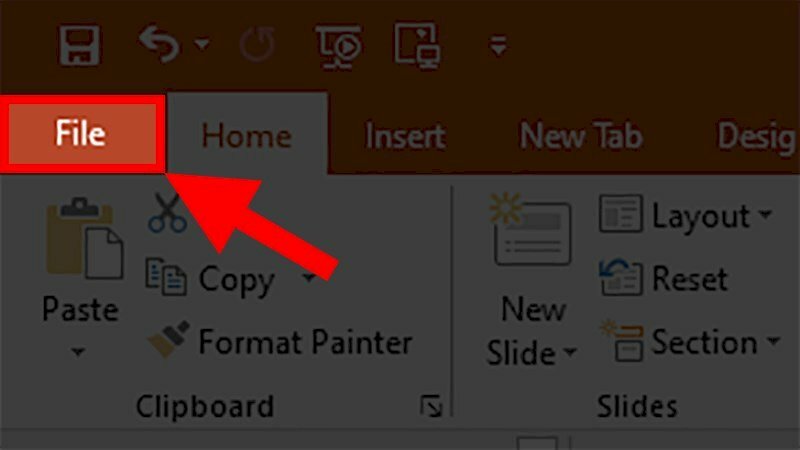 Giao diện chọn thẻ File trong PowerPoint để in tài liệu
Giao diện chọn thẻ File trong PowerPoint để in tài liệu
Bước 2: Truy cập cài đặt in (Settings)
Trong giao diện Print, bạn sẽ thấy nhiều tùy chọn khác nhau để điều chỉnh cách in. Khu vực quan trọng nhất mà bạn cần chú ý là phần Setting. Đây là nơi chứa tất cả các thiết lập về số trang, loại bố cục, màu sắc và chất lượng bản in của bạn.
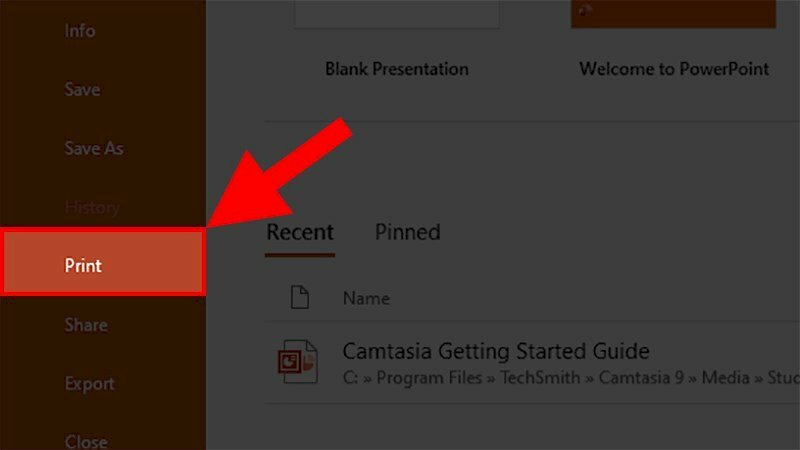 Chọn mục Print (In) từ menu File trong phần mềm PowerPoint
Chọn mục Print (In) từ menu File trong phần mềm PowerPoint
Bước 3: Chọn bố cục Full Page Slides
Trong phần Setting, bạn sẽ thấy một tùy chọn mặc định thường là “Full Page Slides” hoặc “In toàn trang trình bày” nếu giao diện tiếng Việt. Nhấp vào tùy chọn này. Một danh sách các bố cục in khác nhau sẽ hiện ra, bao gồm in từng slide riêng lẻ, in có phần ghi chú (Notes Pages), in dàn ý (Outline), và quan trọng nhất đối với mục đích của chúng ta là các tùy chọn in nhiều slide trên một trang gọi là Handouts.
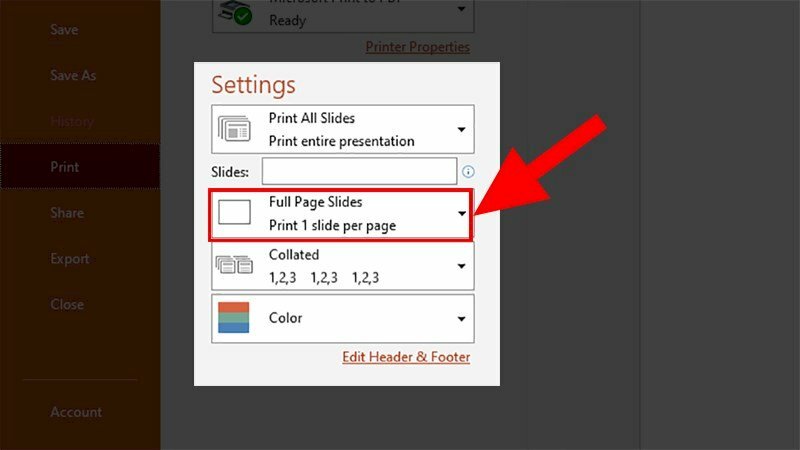 Tuỳ chọn cài đặt in (Settings) và nhấn Full Pages Slide trong PowerPoint
Tuỳ chọn cài đặt in (Settings) và nhấn Full Pages Slide trong PowerPoint
Bước 4: Chọn số lượng slide trên mỗi trang A4
Để in full khổ giấy A4 trong Powerpoint với nhiều slide, bạn hãy chọn một trong các tùy chọn Handouts trong danh sách vừa xổ xuống. Các tùy chọn này được ký hiệu bằng số lượng slide trên mỗi trang (ví dụ: 1 Slide, 2 Slides, 3 Slides… đến 9 Slides). Hãy chọn số lượng slide mong muốn phù hợp với nhu cầu của bạn. Kinh nghiệm cho thấy, in từ 4 đến 6 slide trên một trang A4 là lựa chọn tối ưu nhất để nội dung vẫn đủ lớn, dễ đọc mà vẫn tiết kiệm giấy hiệu quả.
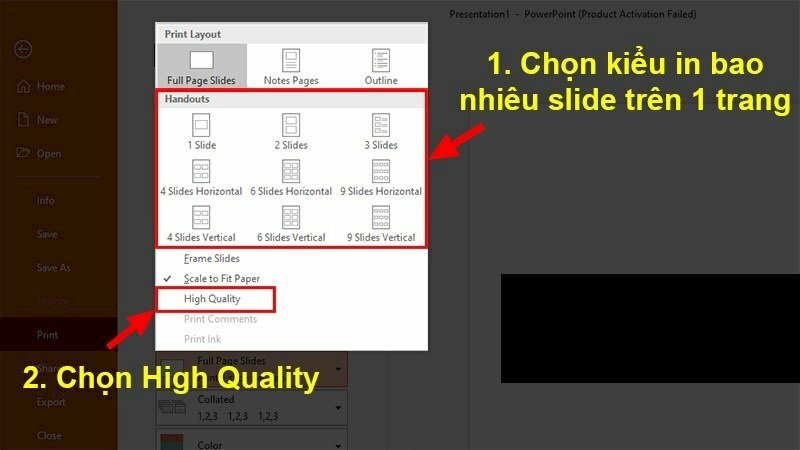 Chọn số lượng slide trên một trang A4 khi in Powerpoint
Chọn số lượng slide trên một trang A4 khi in Powerpoint
Bước 5: Điều chỉnh chất lượng và xem trước bản in
Bên cạnh việc chọn bố cục và số lượng slide, bạn cũng có thể điều chỉnh các thiết lập khác như in hai mặt, chọn máy in, và đặc biệt là chất lượng in. Đối với việc in full khổ giấy A4 trong Powerpoint chứa nhiều hình ảnh hoặc đồ họa phức tạp, việc chọn tùy chọn High Quality (Chất lượng cao) nếu máy in và PowerPoint hỗ trợ sẽ giúp bản in sắc nét, màu sắc trung thực và rõ ràng hơn. Luôn luôn sử dụng chức năng xem trước (Print Preview) để kiểm tra bố cục và nội dung hiển thị đúng như mong muốn trước khi nhấn nút Print, tránh lãng phí giấy và mực.
Khắc phục các lỗi thường gặp khi in Powerpoint full khổ A4
Khi thực hiện cách in full khổ giấy a4 trong powerpoint, đôi khi bạn có thể gặp phải một số vấn đề nhỏ. Nắm được cách khắc phục những lỗi phổ biến này sẽ giúp quá trình in ấn của bạn diễn ra suôn sẻ hơn. Ngay cả khi bạn đang tìm kiếm các dịch vụ in ấn chuyên nghiệp như tại lambanghieudep.vn cho các ấn phẩm khác, việc tự in Powerpoint cũng cần những kiến thức cơ bản này.
Lỗi không hiện đường viền giữa các slide
Một số người dùng khi in Handouts với nhiều slide trên một trang gặp phải tình trạng các slide được bố trí cạnh nhau nhưng không có đường viền phân cách rõ ràng, làm cho trang in trông kém thẩm mỹ và khó phân định ranh giới giữa các slide.
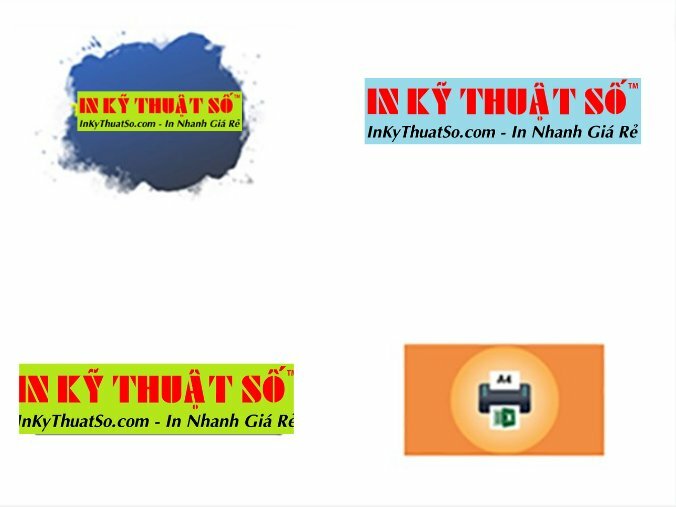 Ví dụ về lỗi không hiển thị đường viền slide khi in Powerpoint full khổ A4
Ví dụ về lỗi không hiển thị đường viền slide khi in Powerpoint full khổ A4
Cách khắc phục: Lỗi này rất dễ xử lý. Trong phần cài đặt Setting của giao diện Print, ngay tại chỗ bạn chọn số lượng slide để in Handouts, hãy tìm và đánh dấu vào tùy chọn Frame Slides (hoặc “Khung các trang trình bày” nếu giao diện tiếng Việt). Lựa chọn này sẽ tự động thêm một khung viền mỏng bao quanh mỗi slide nhỏ trên trang A4 của bạn, giúp phân định rõ ràng từng slide.
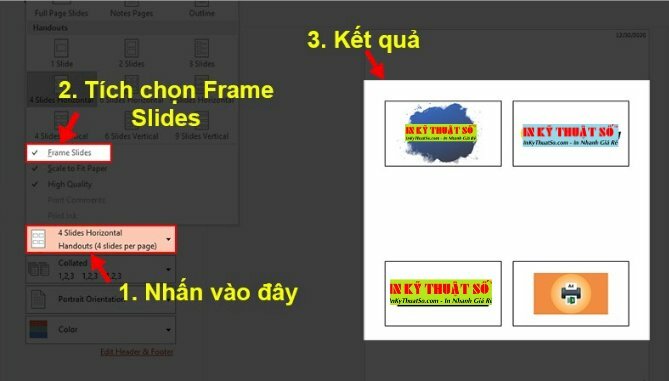 Cách khắc phục lỗi mất đường viền bằng tùy chọn Frame Slides khi in Powerpoint
Cách khắc phục lỗi mất đường viền bằng tùy chọn Frame Slides khi in Powerpoint
Lỗi bản in chỉ hiển thị màu đen trắng
Lỗi này có thể do hai nguyên nhân chính. Nguyên nhân thứ nhất, ít phổ biến hơn, là bản thân các slide của bạn không sử dụng màu sắc mà chỉ dùng tông màu xám và trắng trong thiết kế. Nguyên nhân thứ hai phổ biến hơn là do bạn đã vô tình hoặc cố ý chọn chế độ in đen trắng (Grayscale hoặc Pure Black and White) trong cài đặt in của PowerPoint hoặc máy in.
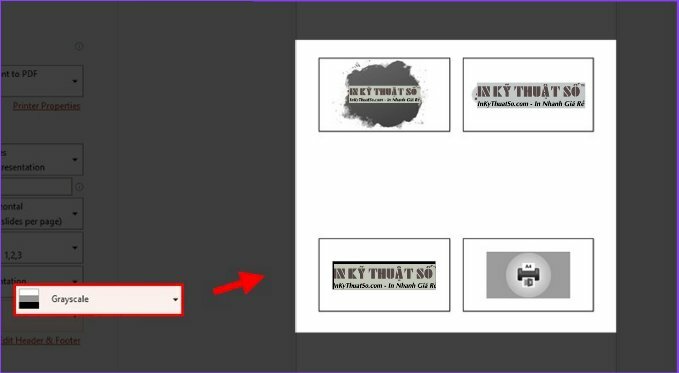 Tùy chọn in màu (Color) trong cài đặt in Powerpoint
Tùy chọn in màu (Color) trong cài đặt in Powerpoint
Cách khắc phục: Đối với nguyên nhân đầu tiên, bạn cần quay lại chỉnh sửa file PowerPoint và thêm màu sắc vào thiết kế slide nếu muốn bản in có màu. Đối với nguyên nhân thứ hai, trong giao diện Print (truy cập lại qua thẻ File > Print), dưới phần Setting, hãy tìm tùy chọn liên quan đến màu sắc (thường hiển thị là “Color”, “Grayscale” hoặc “Pure Black and White”). Nhấp vào đó và chắc chắn bạn chọn Color để đảm bảo máy in sử dụng mực màu cho bản in của bạn.
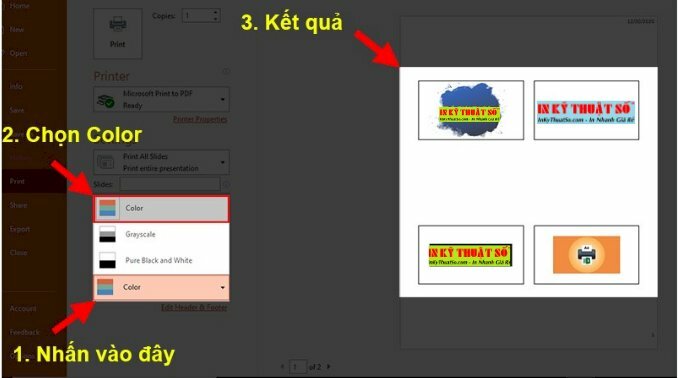 Cách chọn chế độ in màu sắc trong cài đặt Print của PowerPoint
Cách chọn chế độ in màu sắc trong cài đặt Print của PowerPoint
Lỗi nhấn Print nhưng chỉ lưu file
Lỗi này xảy ra khi bạn nhấp vào nút Print nhưng thay vì gửi lệnh in đến máy in vật lý, PowerPoint lại mở hộp thoại yêu cầu bạn lưu file dưới dạng PDF hoặc định dạng khác. Điều này thường báo hiệu rằng phần mềm chưa được kết nối hoặc chưa chọn đúng máy in cần sử dụng trong danh sách các thiết bị in khả dụng.
Cách khắc phục: Quay lại giao diện Print. Ở phía trên cùng, dưới mục Printer (Máy in), hãy kiểm tra xem tên máy in được chọn có phải là máy in vật lý mà bạn muốn dùng hay không. Nếu không phải, hãy nhấp vào mũi tên thả xuống và chọn đúng tên máy in của bạn từ danh sách. Nếu không thấy máy in của mình trong danh sách, hãy kiểm tra lại kết nối giữa máy tính và máy in (cáp USB, kết nối Wi-Fi) hoặc cài đặt lại driver máy in nếu cần thiết.
Việc nắm vững cách in full khổ giấy a4 trong powerpoint là một kỹ năng hữu ích giúp bạn quản lý và sử dụng tài liệu hiệu quả hơn. Chỉ với vài bước đơn giản trong cài đặt in của PowerPoint, bạn có thể dễ dàng chuyển đổi bài thuyết trình sang định dạng in nhiều slide trên một trang giấy A4, đồng thời xử lý nhanh chóng các lỗi phổ biến có thể xảy ra. Hy vọng hướng dẫn chi tiết này sẽ giúp bạn in ấn thành công các bản trình bày của mình.